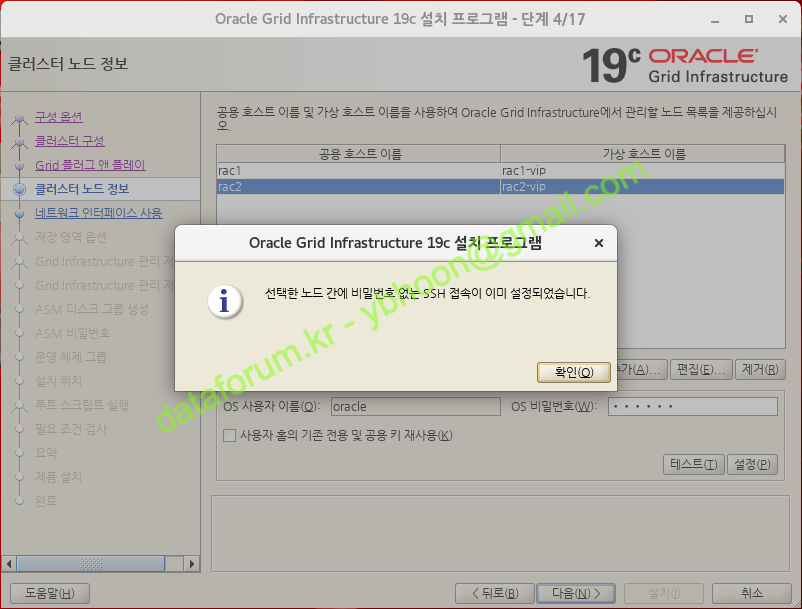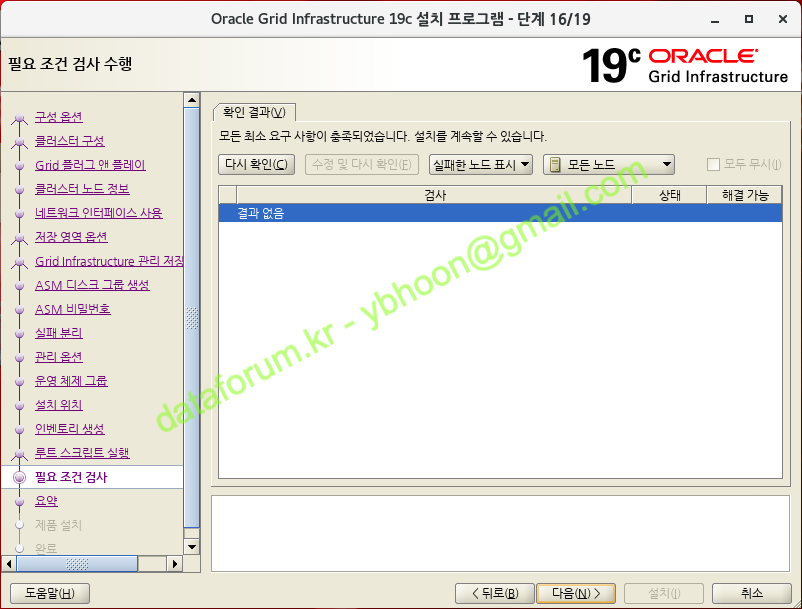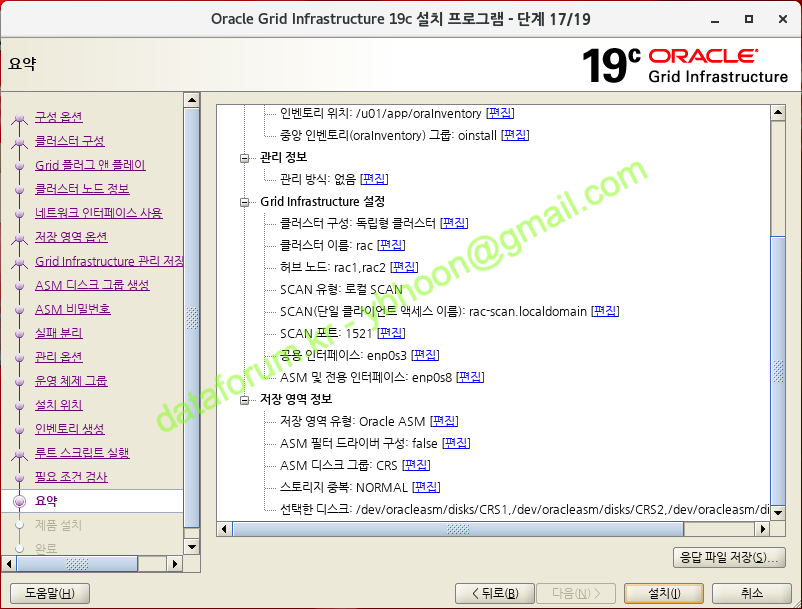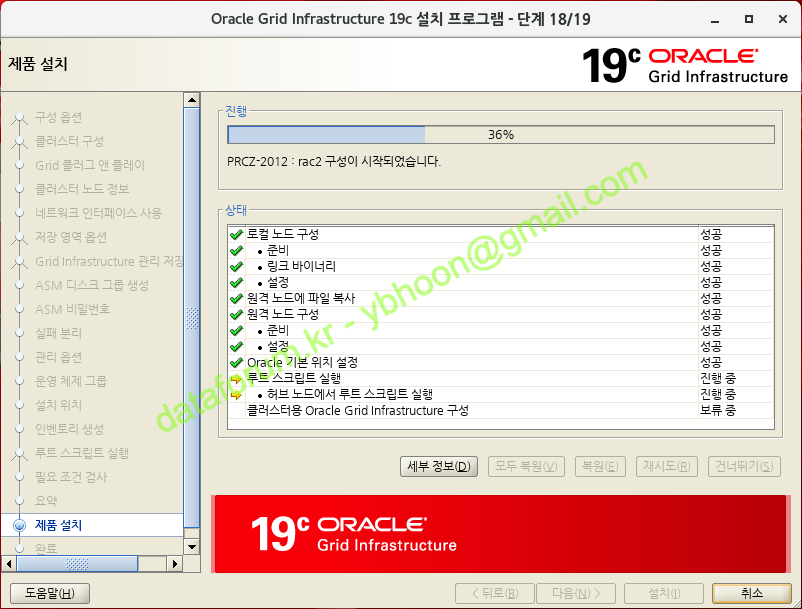버전 비교
키
- 이 줄이 추가되었습니다.
- 이 줄이 삭제되었습니다.
- 서식이 변경되었습니다.
준비 작업
설치 파일 압축 해제
| 코드 블럭 | ||||||
|---|---|---|---|---|---|---|
| ||||||
gridgi_env mkdir -p $GRID$GI_HOME unzip <zip 파일이 있는 경로>/LINUX.X64_193000_gridGI_homeHOME.zip -d $GRID$GI_HOME |
| 펼치기 | ||
|---|---|---|
|
1번 노드에 oracle 유저로 접속한 후 $GRID$GI_HOME 디렉토리를 생성하고, 해당 경로에 Grid Infrastructure(이하 GI) 설치 파일의 압축을 해제합니다.
(1번 또는 대표 노드 한 곳에만 설치 파일의 압축을 해제한 후 그 곳에서 설치를 수행합니다.)
cvuqdisk 패키지 설치
| 코드 블럭 | ||||||
|---|---|---|---|---|---|---|
| ||||||
### cvuqdisk 패키지 설치 (1번 노드) cd $GRID$GI_HOME/cv/rpm rpm -ivh cvuqdisk-*.rpm ### 2번 노드로 rpm 파일 전송 후 접속 scp cvuqdisk-*.rpm rac2:/tmp ssh root@rac2 ### cvuqdisk 패키지 설치 (2번 노드) cd /tmp rpm -ivh cvuqdisk-*.rpm exit |
| 펼치기 | ||
|---|---|---|
|
root 계정으로 접속하여 cvuqdisk 패키지를 모든 노드에 설치합니다.
이 단계에서 설치하지 않으면 수동(runcluvfy.sh)으로 필요 조건을 조사하거나 GI 설치 과정 중에 자동으로 필요 조건을 확인하는 과정에서 cvuqdisk 패키지 설치에 대한 안내 메시지가 나옵니다.
공유 디스크 상태 검증
| 코드 블럭 | ||||||||
|---|---|---|---|---|---|---|---|---|
| ||||||||
OHOME=$ORACLE_HOME |
| 펼치기 | ||
|---|---|---|
|
kfod를 사용하기 위해 스크립트 내에 OHOME 경로를 먼저 수정해야 합니다.
| 코드 블럭 | ||||||
|---|---|---|---|---|---|---|
| ||||||
kfod disks=all status=true name=true asm_diskstring=ORCL:* |
| 펼치기 | ||
|---|---|---|
|
공유 디스크가 마운트된 상위 경로를 asm_diskstring의 변수로 입력하여 상태를 파악합니다. PROVISIONED, CANDIDATE 또는 FORMER 상태인 경우에 ASM 디스크로 사용할 수 있습니다.
비밀번호 없는 SSH 접속 설정
| 코드 블럭 | ||||||
|---|---|---|---|---|---|---|
| ||||||
gridgi_env cd $GRID$GI_HOME/oui/prov/resources/scripts ./sshUserSetup.sh -user oracle -hosts "rac1 rac2" -noPromptPassphrase -advanced |
| 펼치기 | ||
|---|---|---|
|
oracle 유저에 대한 비밀번호 없는 SSH 접속 설정을 수행합니다.
GI 설치 과정 중에 이 단계를 수행할 수도 있지만, 사전 클러스터 환경 검증을 수행하기 위해서 미리 진행하도록 합니다.
클러스터 구성 환경 사전 검증
| 코드 블럭 | ||||||
|---|---|---|---|---|---|---|
| ||||||
cd $GRID$GI_HOME ./runcluvfy.sh stage -pre crsinst -n rac1,rac2 -osdba dba -orainv oinstall -fixup -method root -networks enp0s3/enp0s8 -verbose |
| 펼치기 | ||
|---|---|---|
|
설치를 진행하기에 앞서 모든 노드의 클러스터 구성 환경을 사전 검증하는 스크립트를 fixup 모드로 실행합니다.
수정이 가능한 항목이 있을 경우, 자동으로 환경 설정을 수정하는 runfixup.sh 스크립트가 생성되며, 해당 스크립트는 root 유저로 실행이 필요한 노드에서 실행하면 됩니다.
설치에 앞서 수정할 부분이나 문제가 될 부분이 있는지 사전에 확인하고, 반드시 이를 해결하고 진행하도록 합니다.
Grid Infrastructure 설치
OUI 실행
| 코드 블럭 | ||||||
|---|---|---|---|---|---|---|
| ||||||
gridgi_env cd $GRID$GI_HOME ./gridSetup.sh # ./gridSetup.sh -applyRU <RU 압축 해제 경로> |

GI 설치 파일의 압축을 해제한 GRIDGI_HOME 디렉토리로 이동하여 gridSetup.sh을 실행합니다.
applyRU 옵션을 사용하면 Release Update 패치를 설치와 함께 적용할 수 있습니다.
구성 옵션 선택
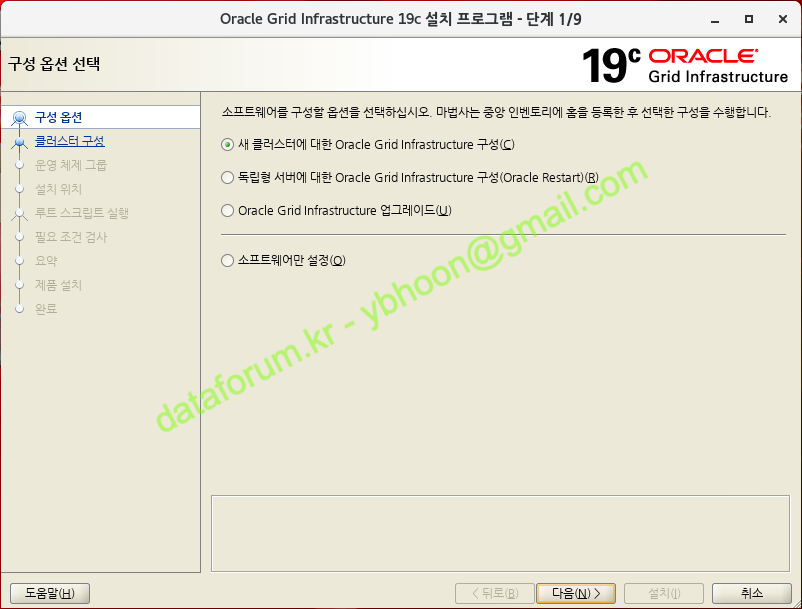
새로운 RAC 클러스터를 구성하기 위해 '새 클러스터에 대한 Oracle Grid Infrastructure 구성'을 선택한 후 <다음> 버튼을 클릭합니다.
클러스터 구성 선택
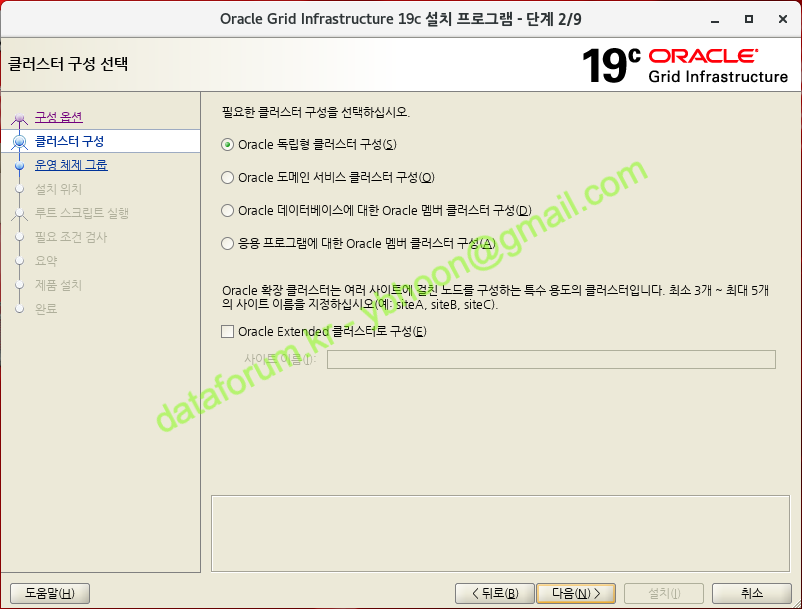
새로운 클러스터를 구성할 것이므로 'Oracle 독립형 클러스터 구성'을 선택하고 <다음> 버튼을 클릭합니다.
Grid 플러그 앤 플레이 정보
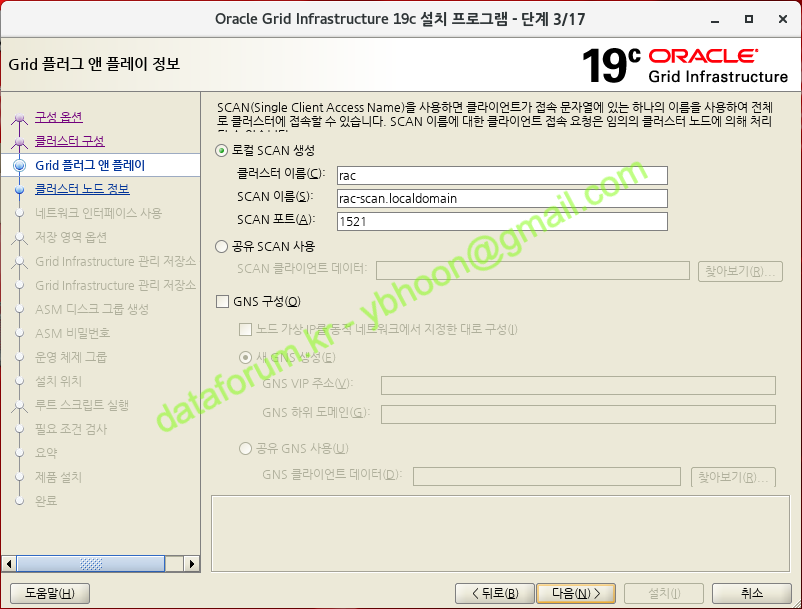
클러스터 이름, SCAN 이름과 SCAN 포트 번호를 입력한 후에 <다음> 버튼을 클릭합니다.
SCAN 이름은 /etc/hosts에 정의한 이름, 그리고 nslookup에서 테스트한 이름과 동일하게 도메인을 포함하여 입력합니다.
클러스터 노드 정보
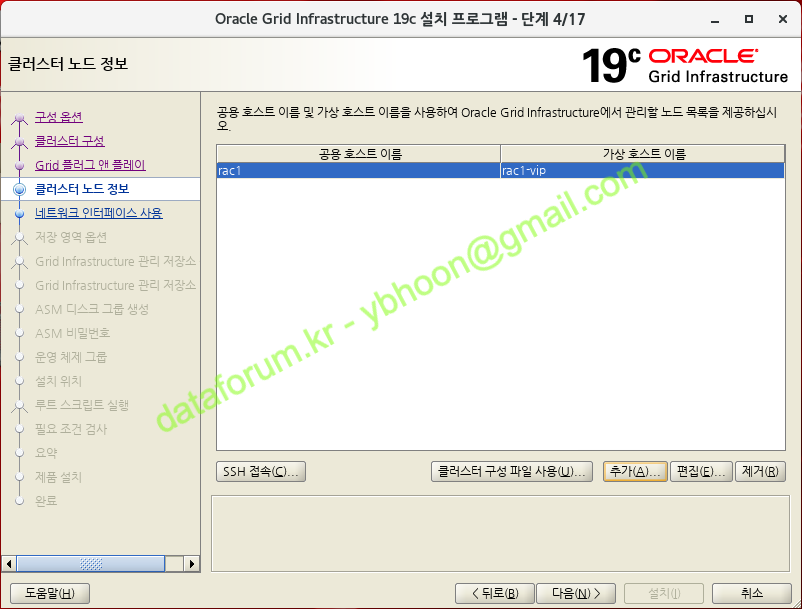
기본적으로 구성 스크립트를 실행한 노드의 정보가 클러스터 노드 목록에 표시됩니다.
다른 노드를 추가하기 위해 <추가> 버튼을 클릭합니다
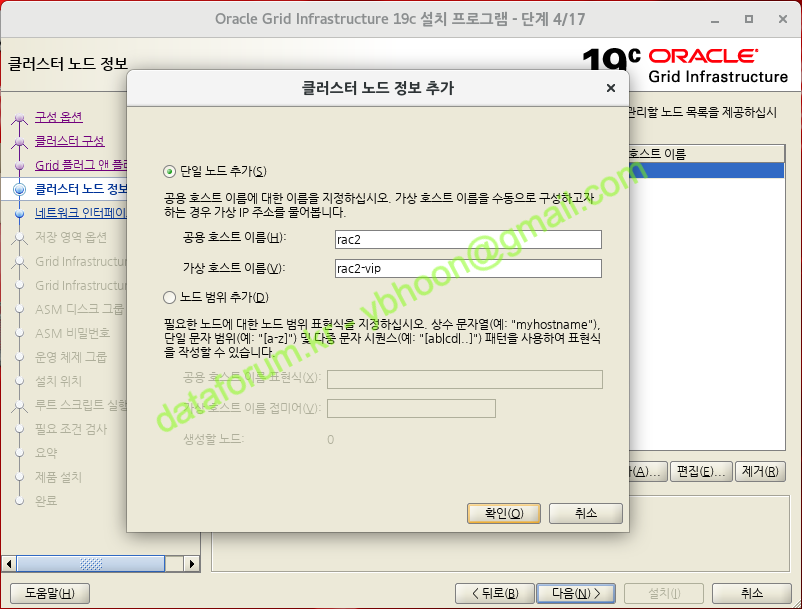
하나의 노드만 추가할 것이므로 '단일 노드 추가'를 선택한 상태에서 추가하려는 노드의 공용 호스트 이름과 가상 호스트 이름을 입력하고 <확인> 버튼을 클릭합니다.
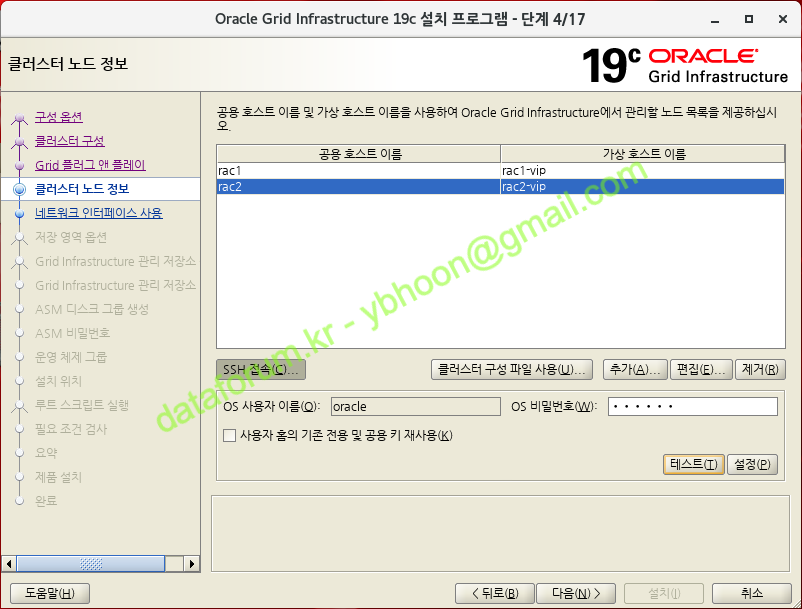
| 펼치기 |
|---|
정상적으로 설정이 되었다면 다음과 같은 안내 메시지가 출력됩니다.
|
클러스터 노드 간의 비밀번호 없는 SSH 환경 구성을 위해 <SSH 접속> 버튼을 클릭합니다.
사전 검증 스크립트 수행을 위해 oracle 유저에 대한 비밀번호 없는 SSH 환경 구성이 되어 있다면, oracle 유저의 OS 비밀번호를 입력하고 <테스트> 버튼을 클릭합니다.
만약 구성이 되어 있지 않다면, oracle 유저의 OS 비밀번호를 입력하고 <설정> 버튼을 클릭하면 노드간의 비빌번호 없는 SSH 접속 설정이 완료됩니다
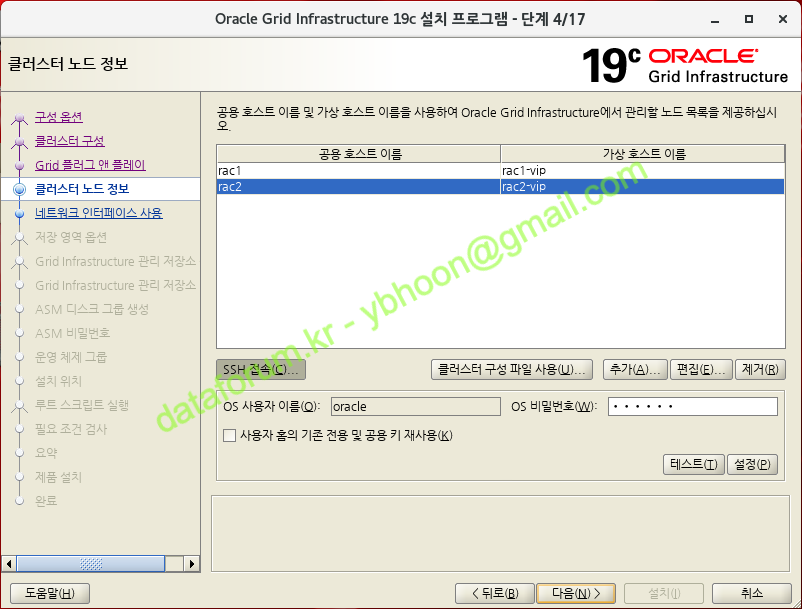
설정이 완료되었으면 <다음> 버튼을 클릭합니다.
네트워크 인터페이스 용도 지정
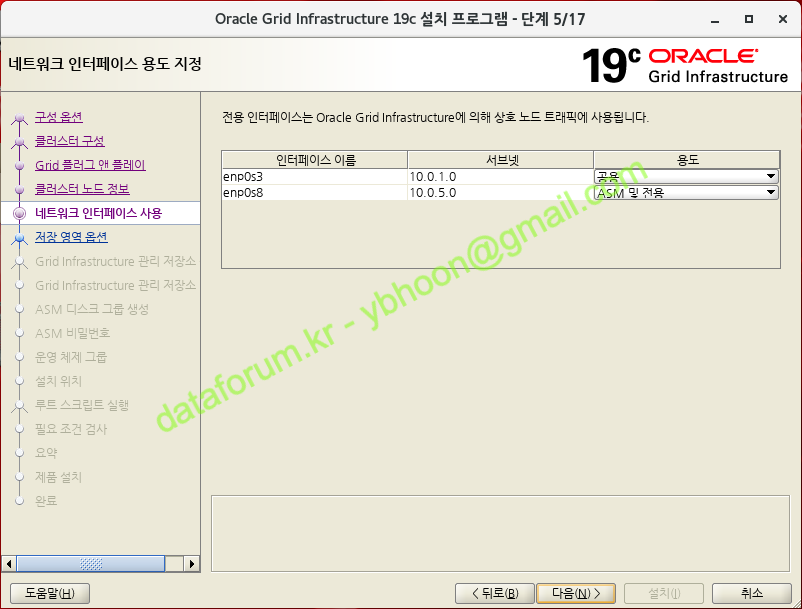
노드간의 네트워크 인터페이스를 확인하는 단계입니다.
공용 인터페이스는 Public IP와 VIP로 외부와 통신하는데 사용되며 ASM 및 전용 인터페이스는 ASM과 RAC 노드간의 통신에만 사용됩니다.
노드간의 인터페이스 이름과 서브넷은 공용, 전용 구분하여 동일하게 설정이 되어야 합니다.
정상적으로 인식이 되면 <다음> 버튼을 클릭합니다.
만약 같은 공용이나 전용 인터페이스 간의 이름이 다를 경우, 인터페이스 이름이 *로 표시되며 패치나 설치 과정에서 경고나 오류 메시지가 출력됩니다.
따라서 같은 용도의 인터페이스 이름이 일치하도록 네트워크 인터페이스를 구성해야 합니다.
일반적으로 리눅스 7부터는 인터페이스 이름이 자동으로 부여됩니다
저장 영역 옵션 정보
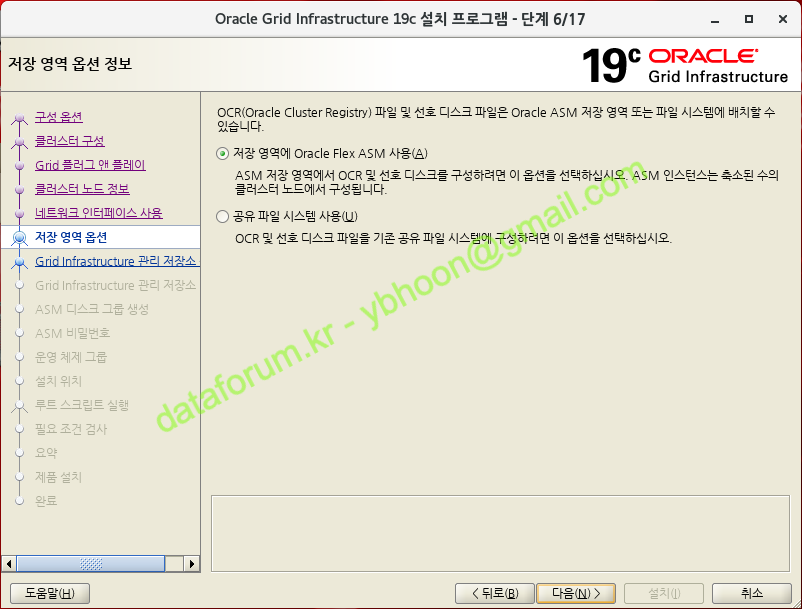
OCR과 Voting disk를 ASM에 구성할 것이므로 '저장 영역에 Oracle Flex ASM 사용'을 선택하고 <다음> 버튼을 클릭합니다.
Grid Infrastructure 관리 저장소 옵션 생성
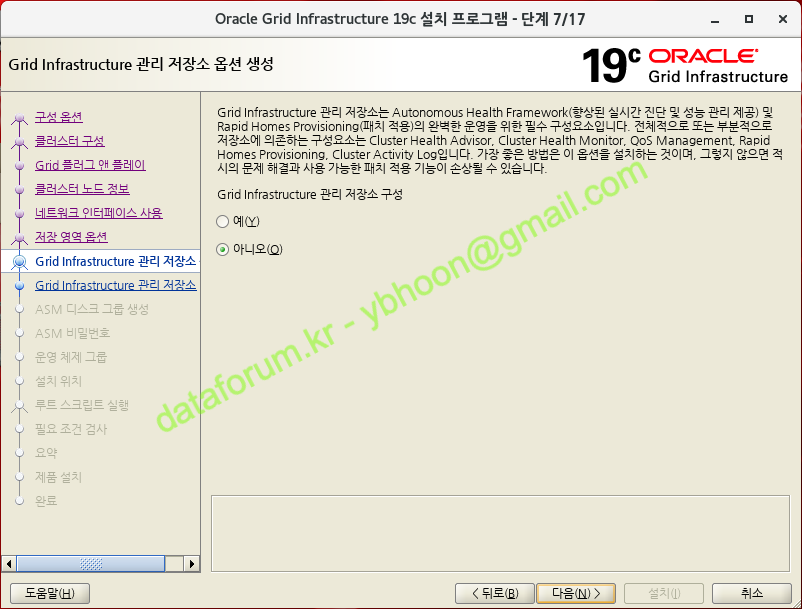
12.1.0.2 이후부터 18c까지 강제적으로 구성되었던 Grid Infrastructure 관리 저장소 또는 Grid Infrastructure Management Repository(이하 GIMR)가 19c부터는 선택적으로 구성할 수 있게 되었습니다.
기본값인 '아니오'를 선택한 후에 <다음> 버튼을 클릭합니다.
ASM 디스크 그룹 생성
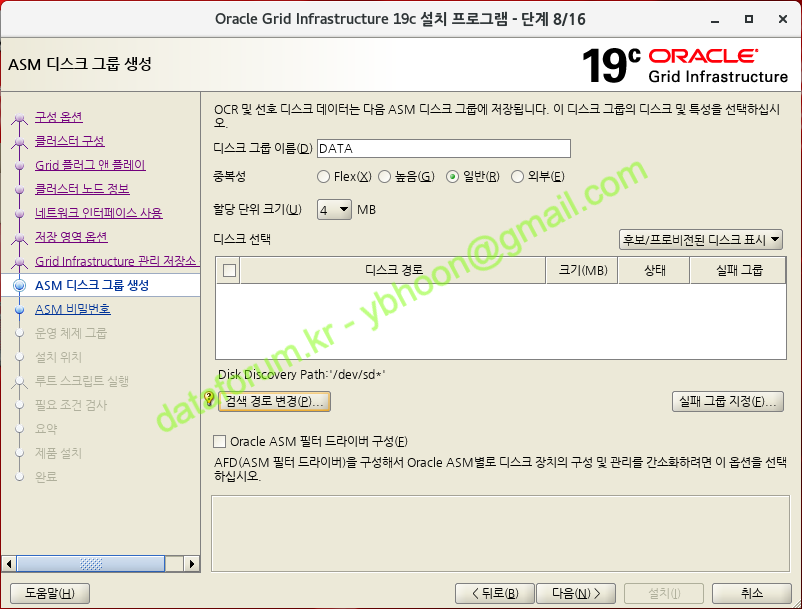
OCR과 Voting을 저장하기 위한 디스크 그룹을 생성합니다.
ASMLib로 등록된 디스크 목록을 검색하기 위해 <검색 경로 변경> 버튼을 클릭합니다.
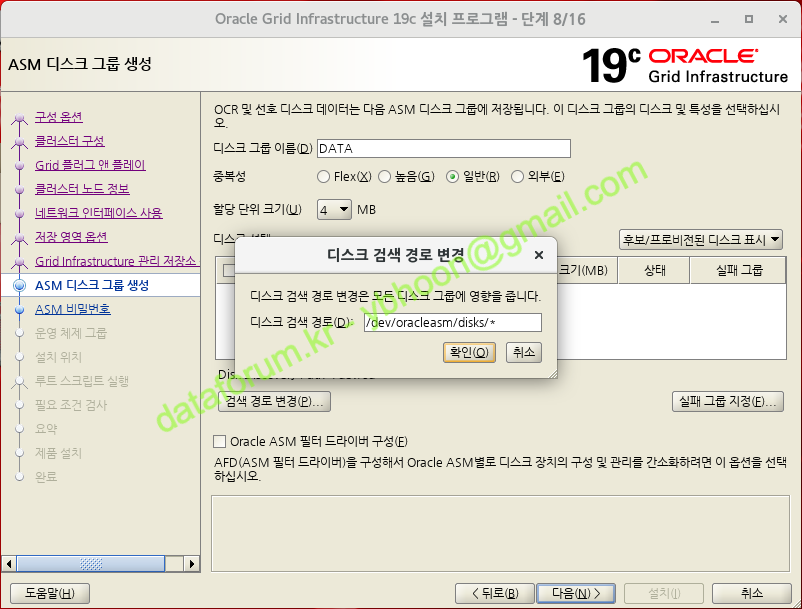
디스크 검색 경로에 "/dev/oracleasm/disks/*"를 입력하고 <확인> 버튼을 클릭합니다.
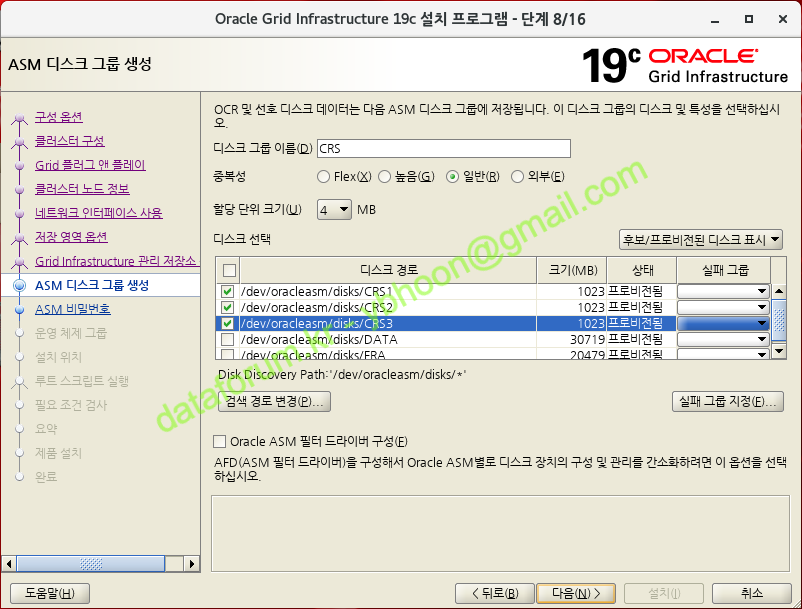
디스크 그룹 이름을 "CRS"로 변경하고, 중복성은 기본값인 '일반'을 유지합니다.
용량이 크지 않은 정보가 저장되는 공간이므로 1GB 디스크 3개를 '일반'으로 구성하면 충분합니다.
운영 시스템에서 '높음' 이상으로 구성할 경우에는 1GB 이상의 디스크 5개 이상을 사용하면 됩니다.
테스트 목적으로 RAC를 구축하거나 수동으로 관리할 계획이라면 '외부' 중복성으로 구성할 수도 있습니다.
검색된 디스크 선택 목록에서 저장할 디스크(CRS1, CRS2, CRS3)를 선택한 후 <다음> 버튼을 클릭합니다.
ASM 비밀번호 지정
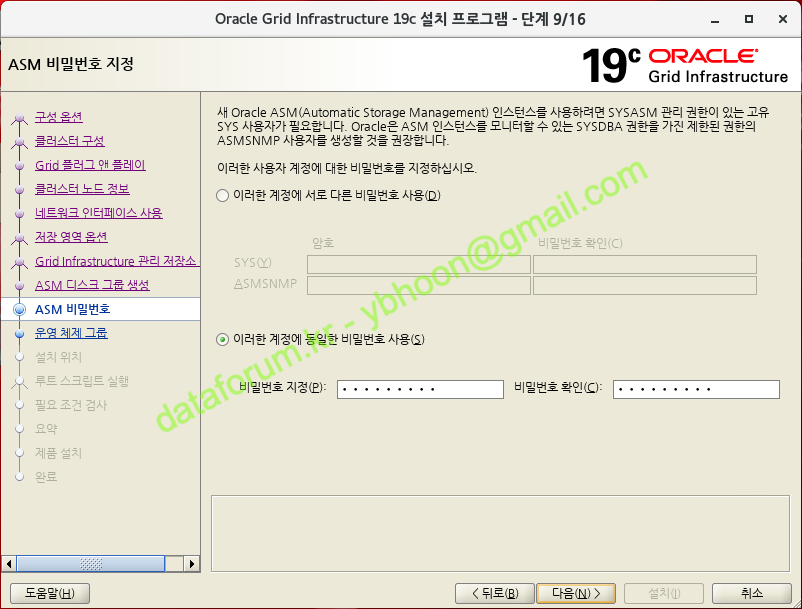
SYSASM 권한 사용자의 비밀번호를 설정하는 단계입니다.
실습을 위해 하나의 패스워드로 SYS와 ASMSNMP 계정의 비밀번호를 사용할 것이므로 '이러한 계정에 동일한 비밀번호 사용'을 선택하고 비밀번호를 입력합니다.
암호 복잡도 규칙에 맞는 비밀번호를 입력한 후 <다음> 버튼을 클릭합니다.
실패 분리 지원
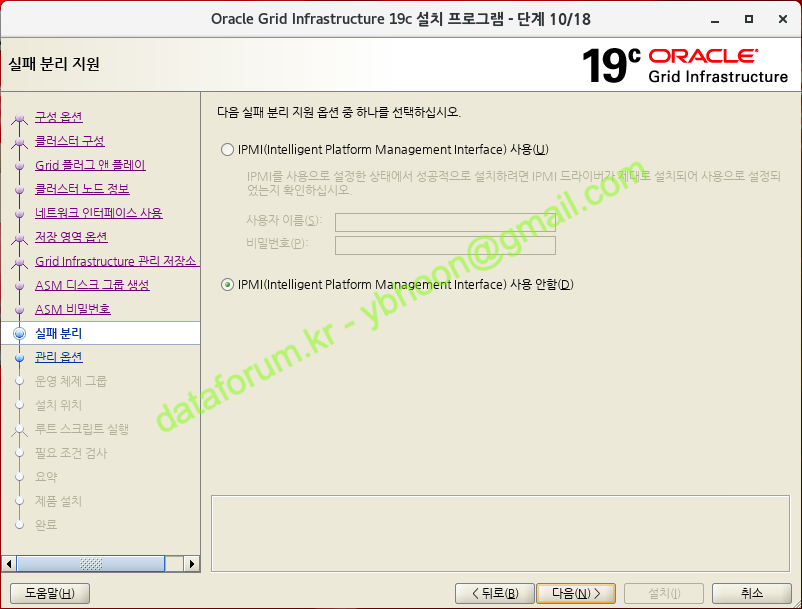
'IPMI를 사용 안함'을 선택하고 <다음> 버튼을 클릭합니다.
관리 옵션 지정
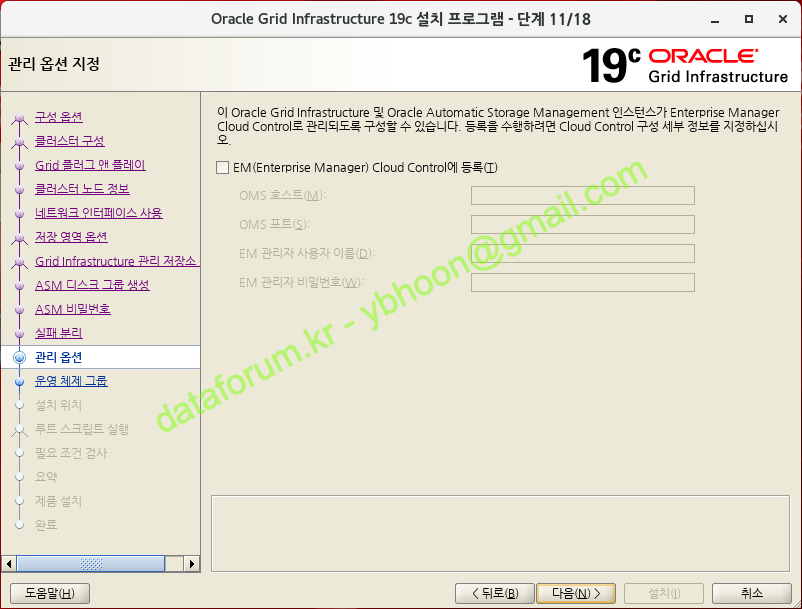
별도의 EM 시스템에 등록하지 않는다면, 'EM(Enterprise Manager) Cloud Control에 등록'이 해제된 상태(기본)에서 <다음> 버튼을 클릭합니다.
권한 부여된 운영 체제 그룹
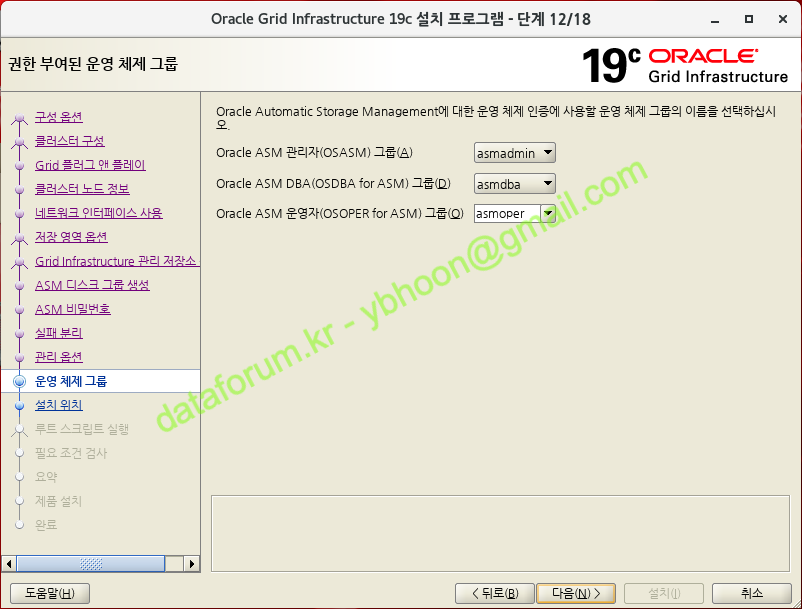
ASM 권한 관련 OS 인증에 사용할 OS 그룹을 선택하는 단계입니다.
정상적으로 지정되었는지 확인하고 <다음> 버튼을 클릭합니다.
간혹 운영 환경에서는 dba로 통합하여 사용하기도 하지만, 클러스터 구성 검증 수행시 생성된 자동 수정 스크립트(runfixup.sh)에서 asmadmin과 asmdba 그룹을 생성합니다.
설치 위치 지정
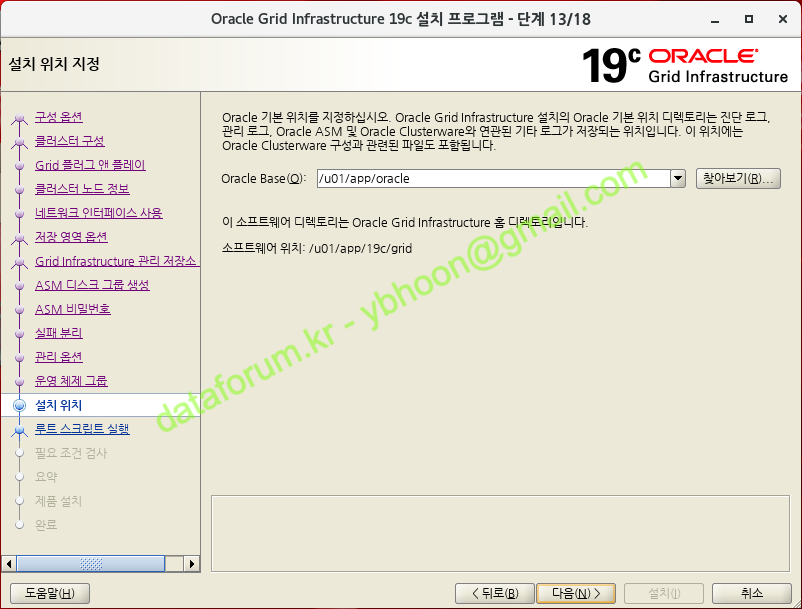
Oracle Base 경로를 확인하는 단계입니다.
정상적으로 지정이 되었으면 <다음> 버튼을 클릭합니다.
인벤토리 생성
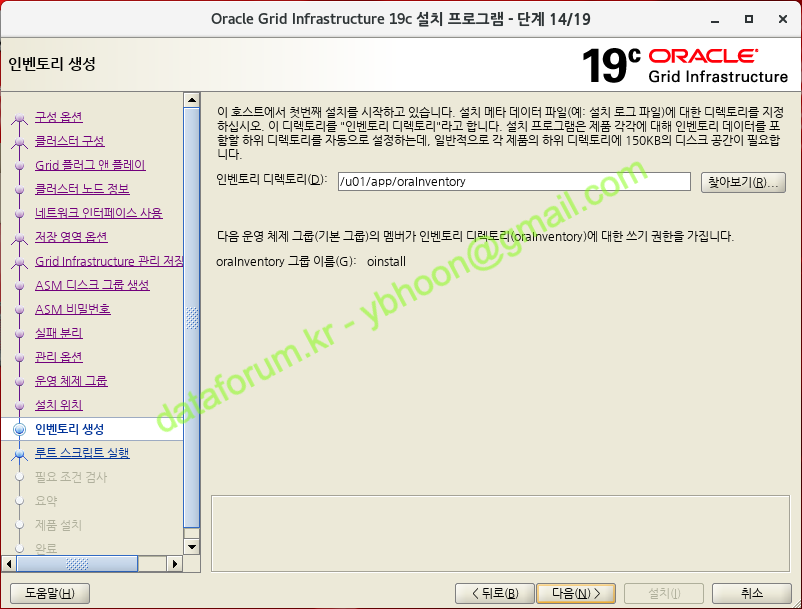
오라클 인벤토리 디렉토리 경로와 인벤토리 그룹을 확인하고 <다음> 버튼을 클릭합니다.
인벤토리에는 오라클 소프트웨어의 설치 정보가 저장됩니다.
가능한 oinstall 그룹을 사용하여 인벤토리를 구성할 것을 권장합니다.
루트 스크립트 실행 구성
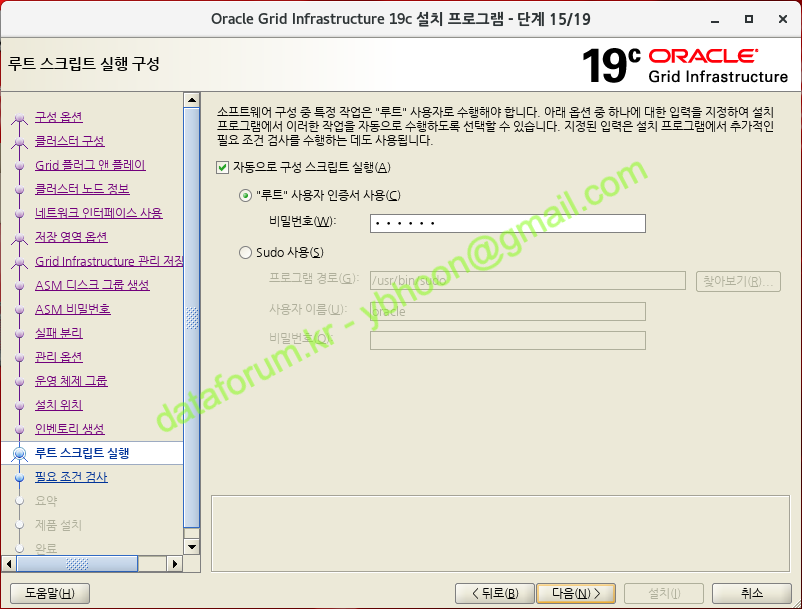
클러스터 구성 과정 중에 root 권한으로 스크립트를 실행하는 과정이 있습니다.
'자동으로 구성 스크립트 실행'을 체크하고 '"루트" 사용자 인증서 사용'을 선택한 후 root 계정의 비밀번호를 입력하고 <다음> 버튼을 클릭합니다.
자동으로 구성 스크립트를 실행하기 위해서는 모든 노드의 root 계정 비밀번호가 동일해야 합니다.
만약 노드간에 root 계정의 암호가 다르거나, 수동으로 설치를 진행하고자 할 경우에는 아무 것도 선택하지 않고 다음 단계로 진행하면 수동으로 스크립트 실행을 할 수 있습니다.
필요 조건 검사 수행
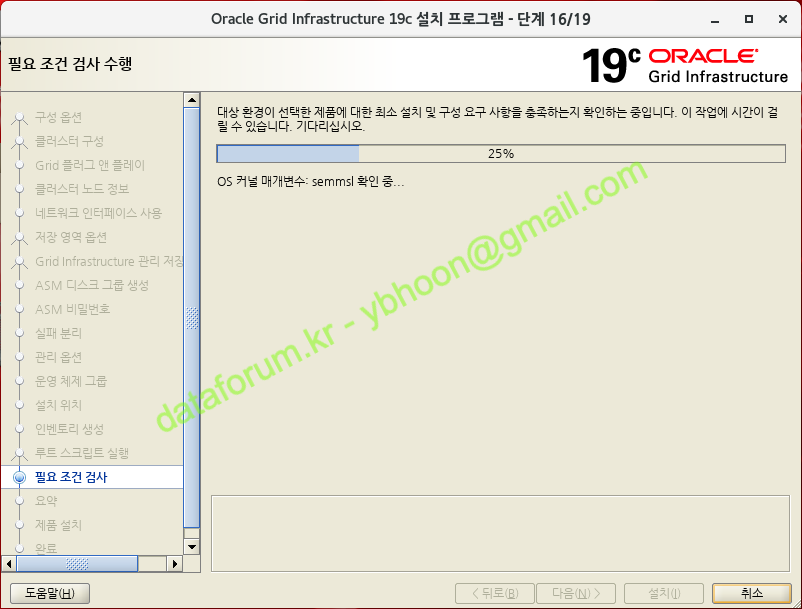
| 펼치기 |
|---|
|
설치에 앞서 서버에 대한 필요 조건 검사가 실행됩니다.
이 단계에서 누락되거나 잘못된 설정을 반드시 수정하고 설치를 진행해야 합니다.
특이사항이 없을 경우에는 자동으로 다음 단계로 넘어갑니다.
요약
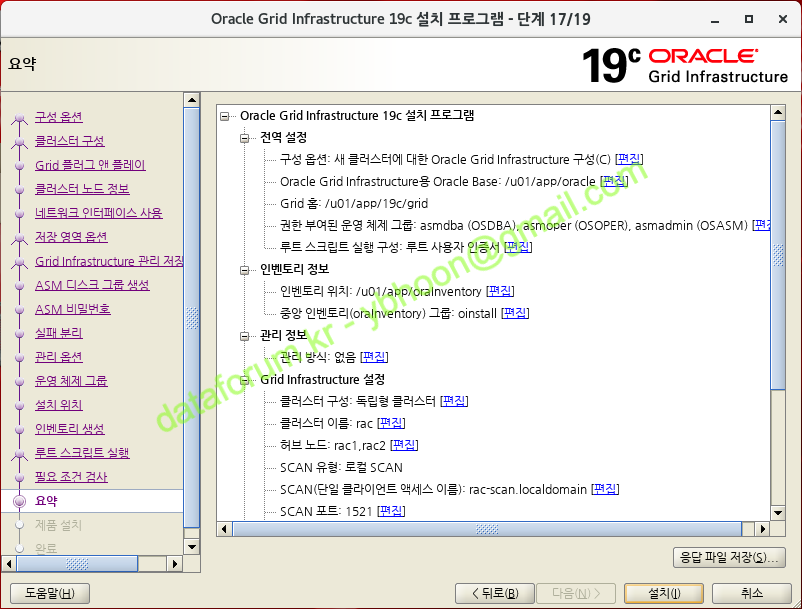
| 펼치기 |
|---|
|
본격적인 설치에 앞서 구성될 환경에 대한 요약 정보를 검토합니다.
수정할 사항이 있으면 해당 항목 옆에 '편집'을 클릭하여 변경하면 됩니다.
정확하게 모든 사항이 선택되었으면 <설치> 버튼을 클릭합니다.
제품 설치
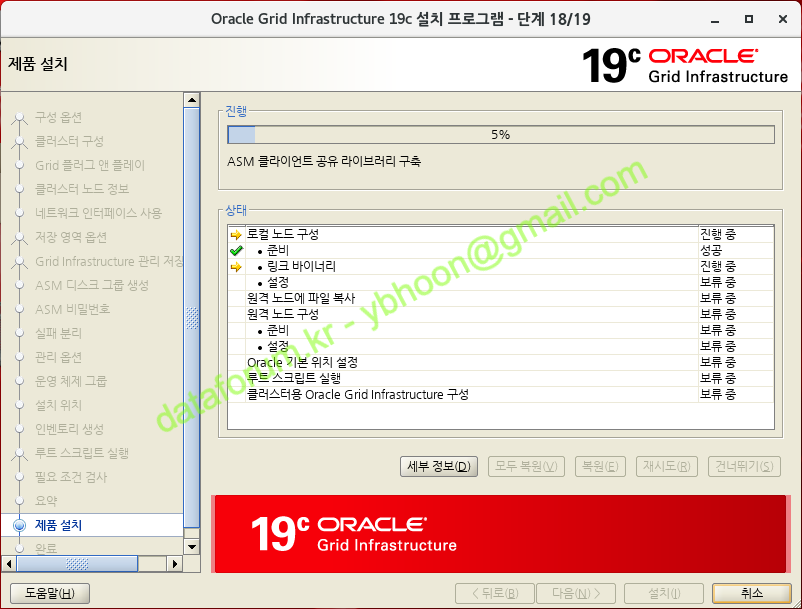
로컬 노드와 원격 노드에 GI 설치가 진행됩니다.
로컬 노드에는 GRIDGI_HOME 디렉토리에 설치 파일의 압축이 이미 풀려 있으므로, 파일 복제 과정은 생략됩니다.
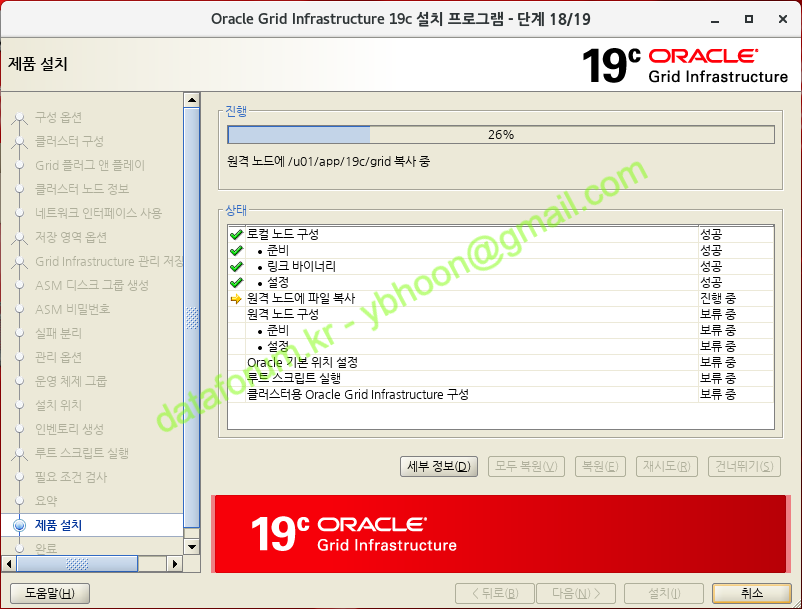
원격 노드에는 Private 망의 SSH 연결을 통해 설치 파일이 전송되며 GRIDGI_HOME 디렉토리에 파일 복제가 진행됩니다
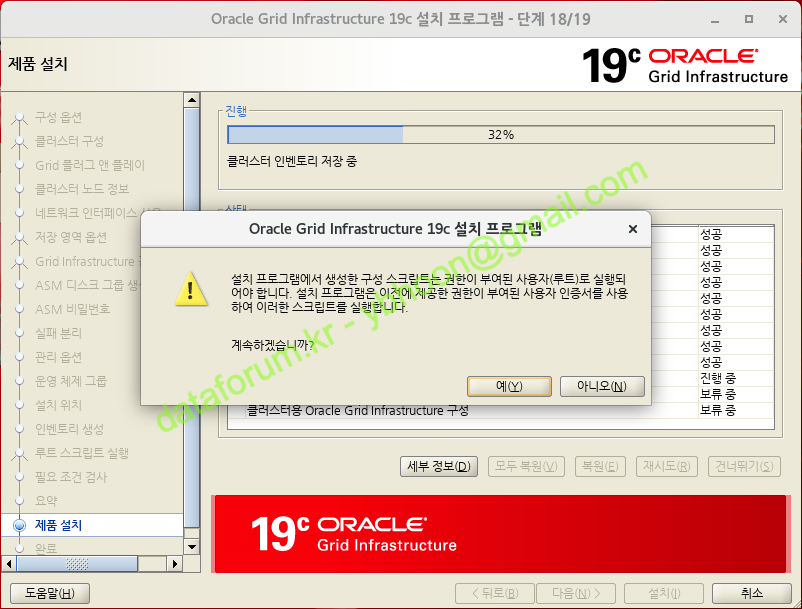
클러스터 구성 스크립트를 자동으로 실행할 것인지 뭍는 창이 뜨면 <예>를 클릭합니다.
설치 과정 중에 입력한 root 사용자의 비밀번호를 이용하여 자동으로 스크립트가 실행됩니다
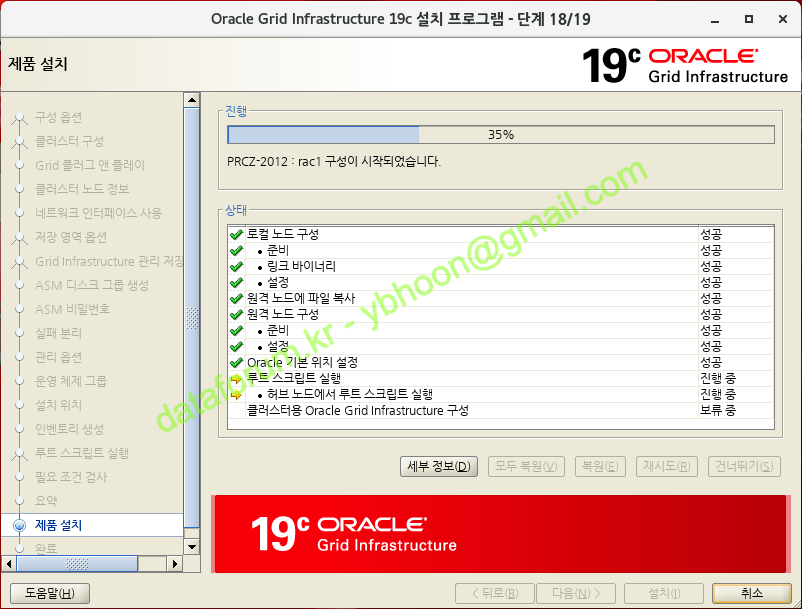
| 펼치기 |
|---|
1번 노드 구성이 완료된 후 2번 노드 구성이 진행됩니다.
|
자동으로 클러스터 구성이 진행됩니다.
<세부 정보> 버튼을 클릭하면 설치 과정을 확인할 수 있습니다.
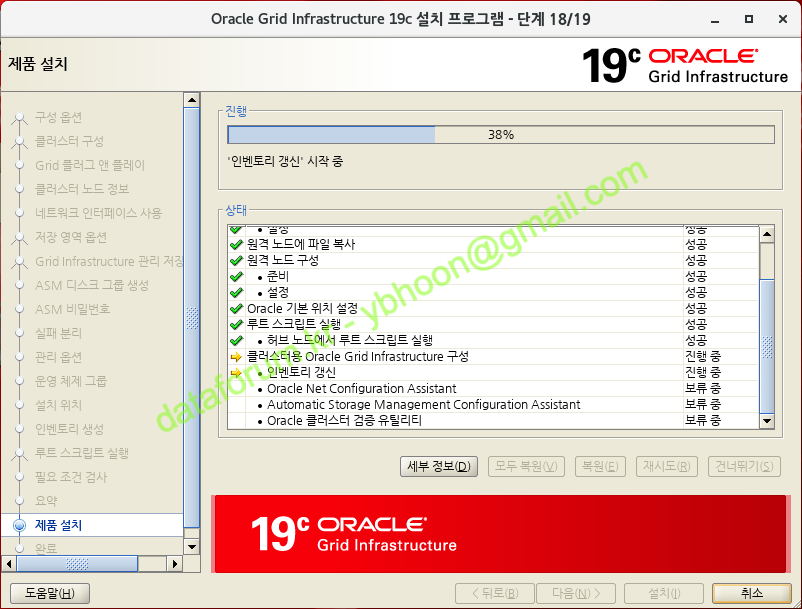
인벤토리 정보를 갱신합니다.
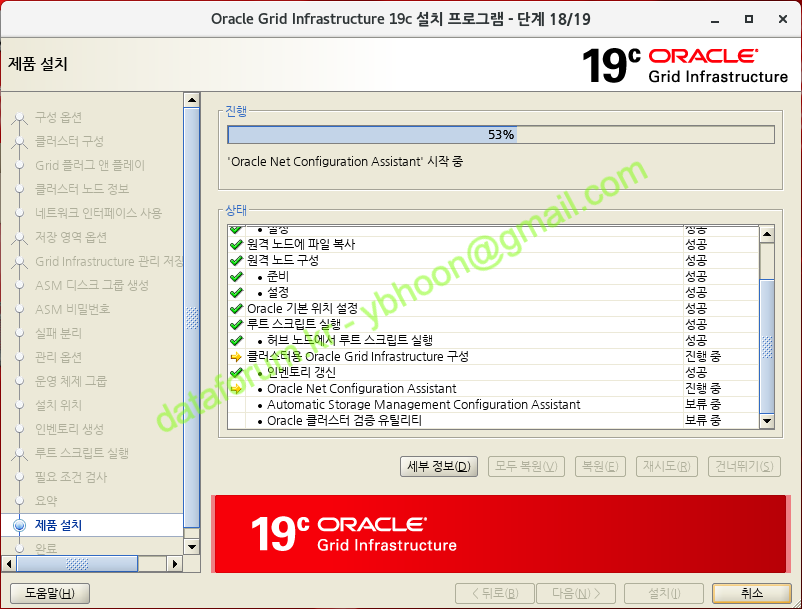
Oracle Net Configuration Assistant 수행을 통해 네트워크 구성이 진행됩니다.
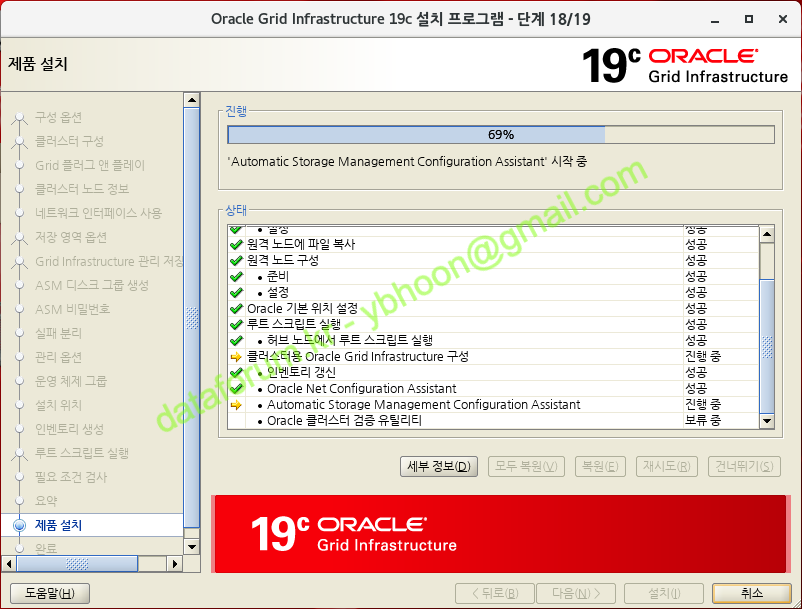
Automatic Storage Management Configuration Assistant 가 ASM 구성을 진행합니다.
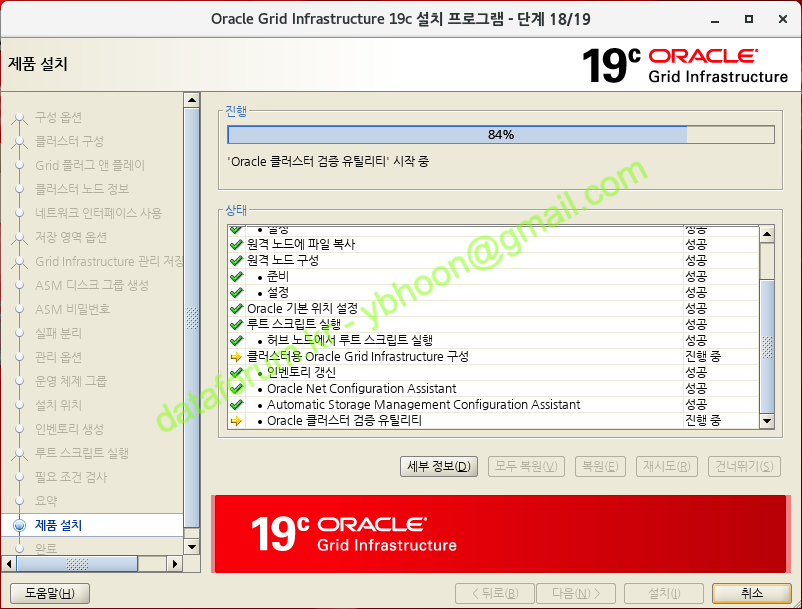
모든 설치 및 구성이 완료되면 클러스터 검증 유틸리티가 수행됩니다.
특이 사항이 없으면 설치가 완료됩니다.
완료
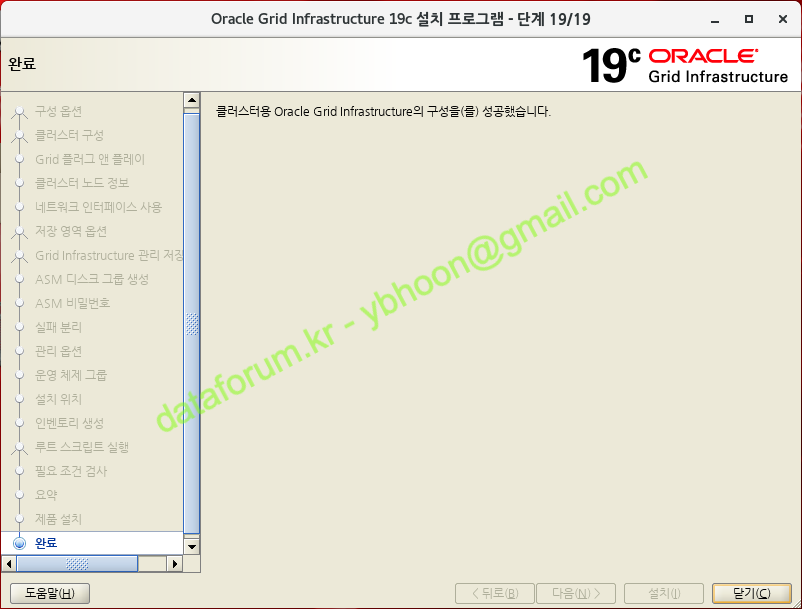
GI 설치와 구성이 완료되면 <닫기> 버튼을 클릭하여 설치 프로그램을 종료합니다.
결과 확인
| 코드 블럭 | ||||||
|---|---|---|---|---|---|---|
| ||||||
crsctl stat res -t |
| 펼치기 | ||
|---|---|---|
|
crsctl stat res -t 명령을 통해 정상적으로 클러스터가 구성되었는지 확인할 수 있습니다.
...